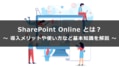Microsoft Planner の使い方を解説!用語や料金プランも紹介

📣 この記事でわかること |
効率的なワークフローを構築し、タスクを適切に割り当て、期限を遵守するためには、プロジェクト管理が不可欠です。その実現を支援するツールの一つが、Microsoft Planner です。本記事では、Microsoft Planner の概要、主要な用語、料金プラン、基本的な使い方、そして Microsoft Teams との連携方法について詳しく解説します。
目次[非表示]
Microsoft Planner とは
Microsoft Planner は、Microsoft 365 に含まれるタスク管理ツールであり、プロジェクト計画、タスク調整、進捗管理を効率的に行うことができます。ユーザーは、タスクの割り当て、スケジュール設定、進捗状況の更新を簡単に実施でき、これらの情報は視覚的なダッシュボードで一元的に確認可能です。
また、個別のタスクからチーム全体のプロジェクトまで、幅広い規模の業務に対応できる柔軟性を備えています。さらに、他の Microsoft 365 アプリケーションとの連携により、情報共有と作業効率を大幅に向上させることができます。これらの特長を活用することで、プロジェクト管理の最適化を実現できます。
Microsoft To Do との違い
Microsoft Planner と Microsoft To Do は、いずれもタスク管理ツールですが、目的と機能に明確な違いがあります。
Microsoft To Do は、個人のタスク管理に特化しており、日常業務やプライベートのタスクをリスト化し、整理することが可能です。
一方、Microsoft Planner は、チームやプロジェクト単位でのタスク管理を主眼としています。メンバーごとにタスクを割り当て、その進捗状況を見える化し、プロジェクト全体の進捗状況を直感的に把握できます。さらに、タスクの優先順位付けや期限設定に加え、コメント機能を備えており、チーム内のコミュニケーションを円滑にするツールとしても活用できます。
したがって、チームやプロジェクト単位でのタスク管理には Planner を、個人のタスク管理には To Do を使用することで、それぞれのツールを最大限に活用できます。
Microsoft Planner の用語
Microsoft Planner には、いくつかの重要な用語があります。
特に押さえておくべきなのは、「プラン」「バケット」「タスク」の 3 つです。Microsoft Planner を効果的に活用するためには、これらの用語の意味を正しく理解し、仕組みを把握しておくことが不可欠です。
① プラン
プランは、Microsoft Planner における基本単位であり、特定のプロジェクトまたは特定の業務を管理するための包括的な計画を指します。プロジェクトやチームのタスクを整理するために作成され、その中に複数のタスクを追加し、チームメンバーへ割り当てることが可能です。つまり、プランは多数のタスクを内包する構造となります。さらに、タスクの進捗状況は視覚的に確認できるダッシュボードで管理され、プラン全体の進捗を一目で把握できます。加えて、プランごとに専用のノートブック、ドキュメント ライブラリ、メールアドレスが提供され、関連情報やコミュニケーションを一元的に管理することができます。
② バケット
バケットは、Microsoft Planner における重要な概念であり、プロジェクトやタスクを分類するためのカテゴリを指します。
例えば、マーケティングプロジェクトを管理する場合、バケットを「広告」「SNS」「イベント」などのカテゴリに分けることで、タスクを整理できます。これにより、プロジェクト全体の構造を把握しやすくなり、各タスクがどのカテゴリに属しているかを迅速に確認できます。
さらに、バケットごとに色を設定することで、ビジュアル的にもタスクの区分がしやすくなります。
複数のタスクを一つのバケットにまとめることで、より大きな目標の達成に向けた作業の整理が可能になります。
③ タスク
タスクは、Microsoft Planner の中心的な要素で、ユーザーが達成すべき具体的な作業項目です。各タスクには、タスク名、説明、期限、担当者、チェックリスト、添付ファイルなどの詳細情報が設定でき、「開始前」、「処理中」、「完了済み」といった進行状況を視覚的に把握できます。また、タスクにラベルを追加して分類することで、プロジェクト全体の流れを一目で理解できます。
さらに、タスクの中に細分化された作業項目を追加できる機能であるチェックリストを活用し、大きなタスクを複数の小さなステップに分けることで、進捗をより細かく管理できます。各項目にはチェックボックスがあり、完了したらクリックして進捗を更新します。これにより、タスクの完了度が視覚的にわかりやすくなります。
例:記事作成タスクなら「構成案作成」「原稿執筆」「校正」「公開準備」などをチェックリスト化。
Microsoft Planner の料金プラン
Microsoft Planner は、Microsoft 365 の一部として提供されており、単独の料金プランはありません。
Microsoft 365 には、家庭向け、一般法人向け、大企業向けなど複数のサブスクリプションプランがありますが、Microsoft Planner はチームでの利用を前提としているため、一般法人向けおよび大企業向けプランでのみ利用可能です。家庭向けプランには含まれていません。
プラン | 価格(ユーザー当たり月額、税別) |
Microsoft 365 Business Basic | 899 円 |
Microsoft 365 Business Standard | 1,874 円 |
Microsoft 365 Business Premium | 3,298 円 |
Microsoft 365 E3 | 5,397 円 |
Microsoft 365 E5 | 8,545 円 |
Office 365 E1 | 1,499 円 |
Office 365 E3 | 3,448 円 |
Office 365 E5 | 5,697 円 |
Microsoft 365 F1 | 337 円 |
Microsoft 365 F3 | 1,199 円 |
(2025年12月10日時点)
※参考サイト:Microsoft 公式サイト| 一般法人向けプラン・大企業向けプラン(Microsoft 365)・ 大企業向けプラン(Office 365)・ フロントライン ワーカー向け
Microsoft Planner の使い方
Microsoft Planner の使い方は、極めて直感的です。以下に使用手順を説明します。
Planner 使用手順
① Microsoft 365 にサインインし、ホーム画面で、左上「Microsoft 365」のすぐ左にあるアプリ起動ツールを開きます。
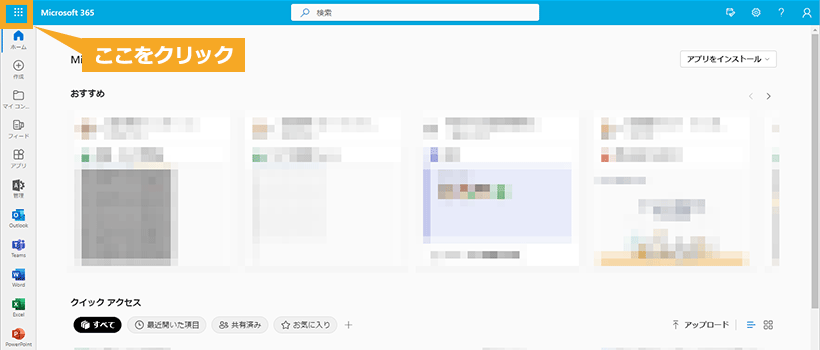
② 「Planner」のアイコンをクリックします。

③ 「新しいプラン」を選択します。
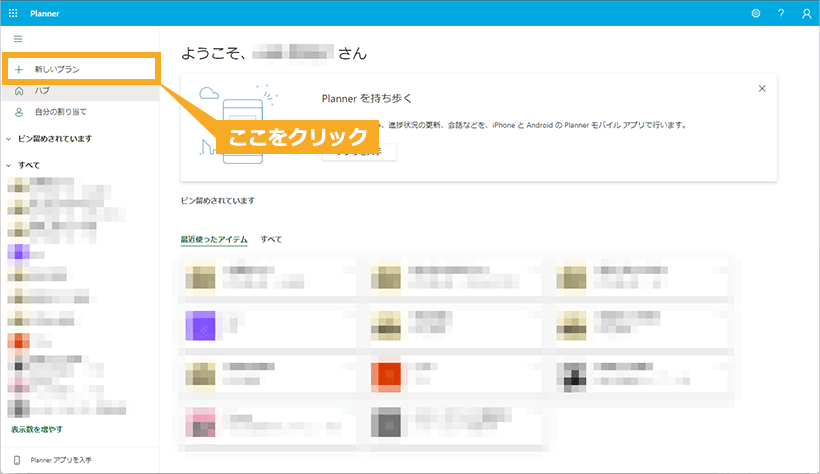
④ プラン名(図中①)を入力し、プライバシー(図中②)を設定します。通常は特定のチームだけで使用するため「プライベート」を選択することが多いです。設定できたら「プランを作成」(図中③)をクリックします。
※プランは、特定のプロジェクトや目標を表し、その中に具体的なタスクを設定することができます。
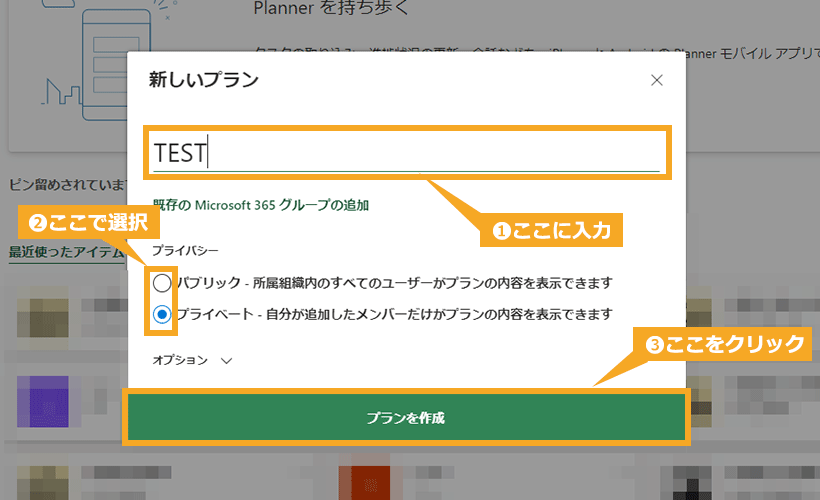
⑤ 右上の「メンバー」(図中①)をクリックし、チームメンバー(図中②)を追加します。これにより、タスクの割り当てや進行状況の共有が可能になります。
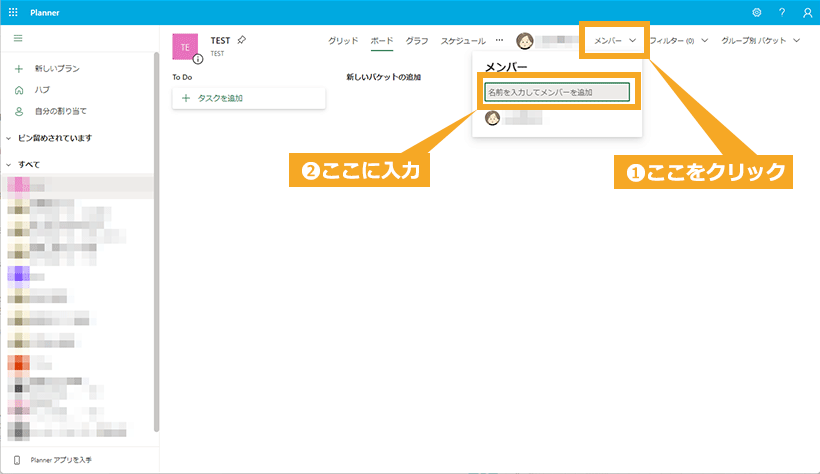
⑥ 「+ タスクを追加」(図中①)をクリックします。続いて、以下の情報を設定(図中②)します。
- タスク名:タスクのタイトルを入力します(例:『トップページのデザイン案作成』)。
- 期限:「期限」を設定します。カレンダーから直感的に日付を選択できます。
- 担当者:「割り当てる」をクリックし、チームメンバーの中から担当者を選択します(複数人設定可能)。
設定後、「タスクを追加」(図中③)をクリックします。
※タスクは、特定の作業や目標を表し、プランを達成するための一歩一歩の行動を示します。
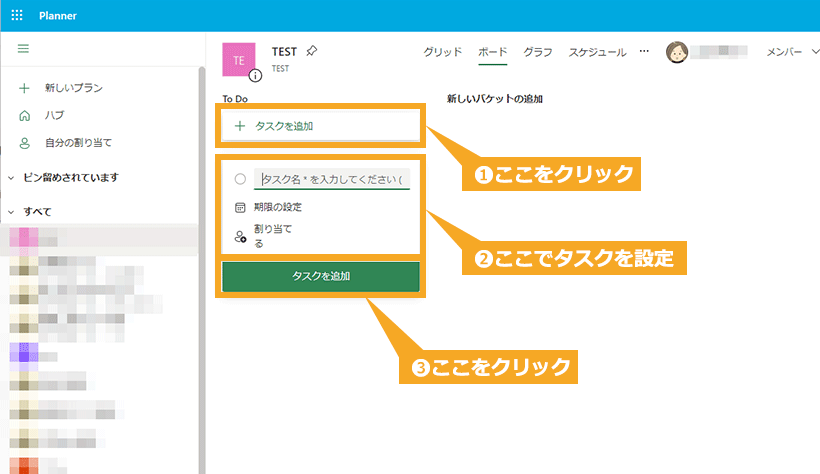
⑦ バケットの追加は、「新しいバケットの追加」をクリックし、名前を入力するだけです。
※バケットは、タスクをカテゴリ別に分類するためのツールで、プロジェクトの進行状況を一目で把握するのに役立ちます。

⑧ 作成した新しいバケットにタスクをドラッグ & ドロップで移動させます。バケットは、できるだけ分かりやすい分類にし、その分類に当てはまるタスクを移動させていきましょう。
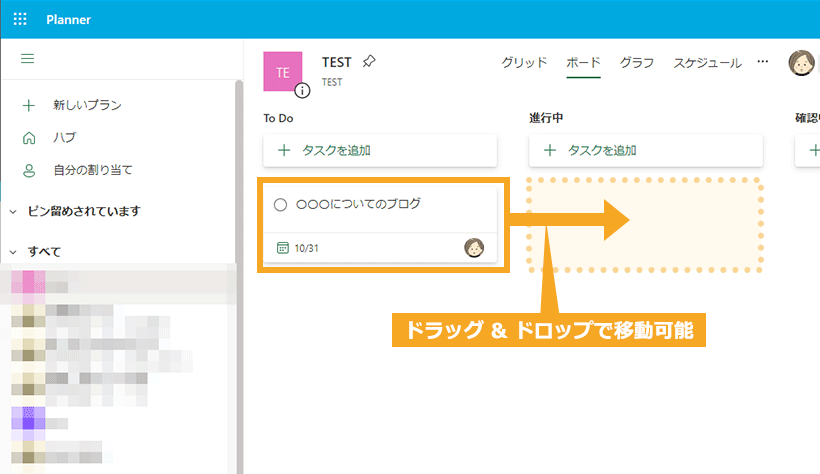
Planner 活用術
バケットの分類
Microsoft Planner を使いこなす上で、バケットをどのような切り口で作成するかが重要になります。例えば、「広告」、「SNS」、「イベント」など、プランの中のサブプランで分類する方法もあります。
また、「開始前」、「進行中」、「完了済み」といった進行状況でバケットを分類する方法も考えられます。その場合、かんばんボードで表示しているとき、各バケット間でタスクをドラッグアンドドロップで移動させるだけで、ステータスを更新することが可能です。
Planner は、自由度の高いツールであるため、自社で運用しやすい分類方法を模索していきましょう。
Microsoft Teams との連携
Microsoft Planner は、Microsoft Teams とのシームレスな連携が可能です。これにより、プロジェクトを効率的に管理することができます。Teams 内で直接 Planner を使用すると、チームメンバー全員がタスクの進行状況をリアルタイムで確認し、必要に応じて対応することができます。また、Teams のチャネルごとに Planner のボードを作成することもできます。これにより、特定のチャネルに関連するタスクを一元管理し、その進行状況を容易に追跡できるようになります。さらに、Teams と Planner の連携によって、会議のアジェンダを設定したり、会議中に生じたアクションアイテムをタスクとして直接割り当てたりすることもできます。このように、Planner と Teams の連携は、チームの生産性とコラボレーションを大幅に向上させる強力な手段となります。
Planner と Teams の連携方法については、以下の記事で解説していますので、ぜひご覧ください。
多様な「ビュー」の活用
Planner には、タスクを様々な視点から確認できる主要な 3 つのビューがあります。
ビュー名 | 特徴 | 活用例 |
ボード | タスクをバケットごとにかんばん形式で表示します。ドラッグ & ドロップの操作でタスクを移動できるため、進捗状況を管理するのに最適です。バケットによるグループ化の他に、タスクを担当者別、期限別、優先度別などでグループ化して表示することも可能です。 | 「未着手」「作業中」「完了」などの進捗ステータスでタスクを管理する。 |
グラフ | プラン全体の進捗状況や、タスクの担当者別の内訳、期限ごとの分布をグラフで視覚的に表示します。各グラフをクリックすると、該当条件に一致するタスク一覧が表示され、詳細の確認や対応がスムーズに行えます。 | プロジェクト全体の健全性を一目で把握し、ボトルネック(特定の担当者にタスクが集中しているなど)を見つける。 |
スケジュール | タスクをカレンダー形式で表示します。開始日と期限が設定されているタスクが一目で分かります。 | 期限が迫っているタスクや特定の日に集中しているタスクを視覚的に確認し、優先度の調整や計画の最適化を行う。 |
まとめ
Microsoft Planner は、プロジェクト管理の効率を高めるための強力なツールです。直感的なインターフェースにより、チーム全体でのタスク調整が容易になり、進捗管理をスムーズに行うことができます。さらに、Microsoft Teams との連携により、コミュニケーションの効率化も実現します。
Microsoft 365 の各種プランに含まれており、ビジネスの規模やニーズに応じて最適なプランを選択可能です。スムーズなタスク管理とチームワークの強化を実現するために、ぜひ利用を検討してみてください。
Microsoft 365 無料相談実施中
業務効率化などを背景に、Microsoft 365 の導入、活用に関して、お困りごとはございませんでしょうか?
- 自社の規模や業務に合わせた料金プランを選びたいが、どれが適しているか分からない
- Microsoft 365 の導入を検討しているが、設計・構築・運用方法などの知見がない
- Microsoft 365 の SharePoint で社内ポータルサイトを構築しているが、社員の活用が定着しない
ネット上には多くの情報があり、調べるのも大変ですし、自社にとって何がいいのかイメージするのも難しいですよね。
当社ではそんな皆様に向け、無料相談会を実施しております。
お客様のお悩みやご要望に合わせた個別相談も承っておりますので、是非、お気軽にお問い合わせください。
私たちと一緒に、業務改善をスタートさせませんか?